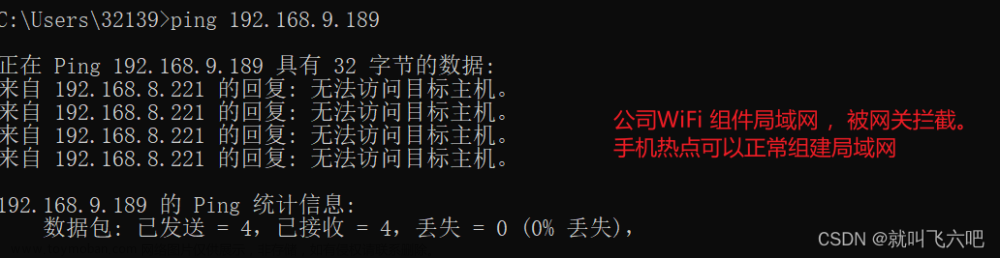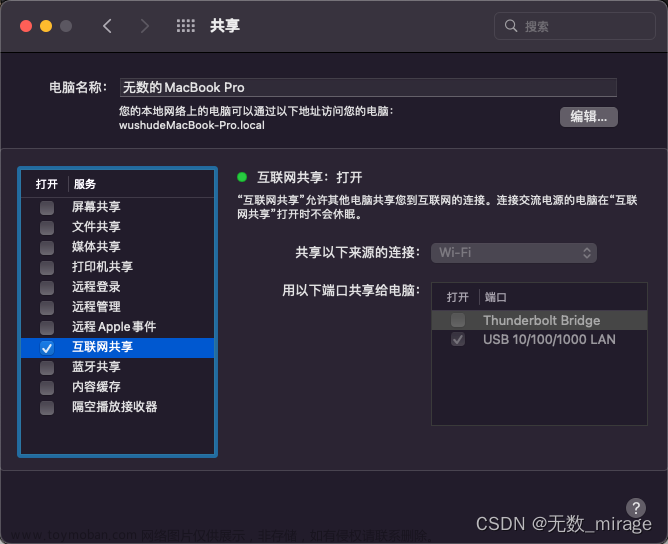一、组建局域网
硬件:关键是自己想组建多大的网络,小的3、5台,用hub就可以了。这里不作介绍,比较的简单。这里介绍一下30左右人的网络,需要的硬件是modem(也叫猫),路由器,交换机,以及一些网线,插排等。
组建步骤:
这里主要是介绍ADSL宽带上网
1.去电信申请一个固定电话(如果自己有,就不用申请-废话)。这个大约得一个周左右的时间才能装上电话,如果有电话就直接去申请宽带,现在电信给每一位员工都设了任务,所以去营业厅的时候,有的时候甚至不用你来说话,你的宽带就办好了,要安装上去还得几天的时间。我这里申请的是包年的1920元,8M的带宽。
2.趁着没有来装宽带的几天,我们可以去市场选购modem(也叫猫),路由器,交换机。这个最好去找一个老手,找那种天天在电脑城逛游的人,我花费了大约900元买到了大亚的猫(听说这种猫比那个实达的好多了)型号:大亚DB108,腾达的路由(铁壳,用户多所以散热很重要,推荐tenda TEI6609 的4口路由,可以找几款路由看看,掂量一下重量也是一个很好的办法),腾达24口交换机(TEH2400S),以及一个小hub(由于宿舍的人距离较远,所以买了一个hub)一个带保险的插排,走的时候还从老板那里混到了3个螺丝刀,一个小音箱(质量不是很好),又向老板要两条网线(一根大约5米长,一条是从路由接到自己的电脑上的,另一个是路由接到交换机上的,这两条线都有自己的做法,在附件中有详细的介绍),这一下收获颇丰,该回去实验一下仪器了。和你一起去的人最好多一点,这样好砍价。
3.连接将你的设备:猫里面自带了一根网线,将猫的那根网线一头插在ethernet口,另一头插在路由的WAN口。然后将你从老板那里得来的两根网线(一根5米左右),一根连接自己的电脑和路由(自己可以独立占一个路由的端口,速度很快),一根连接路由和交换机(交换机的端口可以任意一个,我选的是第二端口;如果是hub那么与uplink平行的第一个端口不能插别人的网线,这个端口的作用是uplink坏了才起作用,插上去也不能上网),其余的网线都从你的路由和交换机出。
4.设置你的猫。由于自己已经买了路由所以就不用开猫自带的路由,而且当电信来给你装宽带的时候已经将你的猫的设置好了,其实就是设置了两项一项是封装协议,另一项是用户名和密码,网关就不用设置了,就让他为192.168.1.1。
5.设置你的路由。路由里面的设置全部靠自己,在里面设置一下自己的网关,我设置的是192.168.10.1,里面还有更加详细的设置,例如流入流出,这里不是我们所讨论的范围。
6.你的设置完成了,接下来应该给别人设置了,在给别人设置网络的时候,最好设置固定的ip,这样有益于管理,网络是这样设置的,我把首选dns服务器给隐藏了,你可以去询问给你装宽带的人。
你的局域网已经搞定了。可是接下来还有很多事情需要作。
二、管理局域网
局域网令人最头痛的事情就是网速慢。我分析了一下有如下的原因(这些原因是排除硬件在外的,硬件坏了,下面有介绍)
1.局域网有人下载bt,
2.局域网有人下载flashget线程很多,速度超过200k/s,且上网的人数很多
3.局域网有人用qq向外网发文件,速度一般为30k/s(本来以为qq传东西不会影响速度,没有想到影响的不亚于bt,尤其在上网的人多的时候)
还有诸多原因就不介绍了
下面是我如何解决的:
在开始的时候,就是发现速度慢这个问题的时候,是先用网络执法官来封,由于网络执法官破解的不好,所以这个没有多大的作用。忍无可忍我选择了第二招,封掉端口,封掉4000以上的所有端口,只留下qq,msn,以及uc的端口,这样好了几天,ping(对了还忘了介绍如此重要的命令,ping命令主要看时间time=多少,其格式是:ping *.*.*.* -t,*代表你的dns。下bt如果不限制速度一般会超过1000,一般都是40左右,速度也很快。可是过了几天,问题又出来了,网友在玩中国在线游戏的时候玩不了,频繁找我,万般无奈的时候我就全部开放了端口,有些放弃了的感觉。
可是天无绝人之路,我于是成立了一个QQ群,然后就把自己的那些网友通通加到群里面,只要速度降低,群里面就有人响应,那个人自然就会停止了自己的活动,没有停止活动的,发短信给我以后,我就看我的交换机的灯光闪烁的程度,如果闪烁的利害,就知道那个人在下载bt或者什么,及时打电话给那个人,一般都会及时奏效,开始的时候自己很烦躁,如此的麻烦,过了一段时间,大家都自觉遵守了,所以管理起来非常的方便。发现这种方法比之封端口,封ip,以及拔掉网线更好使,大家不妨实验一下。
还有一种方法就是封bt端口:
我开始的时候封的是公用端口,就是官方的端口,可是效果根本就不显示出来,该超时的还是超时,bt下载根本就不能阻止,因为bt有自动调整端口的功能,我有一个下bt的老手,对我说,你封住官方的端口,对我是没有用的,我在bc中随便设置一下端口就可以了,他建议我封住4000以上的端口,这个确实管用,对付bt,可是有很多的人玩游戏,用的是高的端口,所以他们根本就不能玩游戏,如何解决呢?如果你想封端口的话,就这样封,你看到你的交换机的灯在狂闪,就知道那个人一定在下载bt了或者flashget,如果超时严重那么一定是bt了,在你的路由器中设置一下规则,将那个人的ip地址加到你的路由的规则中,封住这个人的4000以上的所有端口,给他一个教训,你让我们的局域网速度慢,我就让你的bt下不成(有点歹毒)。^_^让那些不玩bt的他们的ip段就不要设置在这个规则里面,如何设置这些在路由的说明书中都有。
有人说bt限制了速度,就会没有事情,其实不是这样的,你的局域网内有一个人下载bt而且限制了速度是没有问题的,但是人多了都限制速度那么也是不行的,尤其是组建30左右人的网络,很多人下bt而且都限制了速度,用ping命令的时候是正常的,可是打开网页的时候得频繁的刷新,所以我一般会在我的qq群里面,让他们凌晨或者上午9点以前来下载。
关于flashget下载影响速度,flashget和bt基本上同理的,只是flashget如果限制在2个线程以内下载,还是不会影响我们局域网的速度的。我的解决方法:当我们的网页打不开的时候,或者需要刷新的时候,我就会用qq或者电话告诉那个人,你下载可以请限制线程数,请限制两个线程以内,或者你明天早上下载。由于这些网友(包括他自己),都痛恨网页打开的速度很慢,所有你只要说,你的下载速度影响了我们的上网速度了,请你下载的线程小一些,他们都是很愿意配合的,因为如果他们不配合,下次速度慢,他就没有道理来找你,再说都是认识的人,他会给你配合的。
这种方法是人治,不是机器来管理,开始的时候是比较麻烦的,你得一个一个的通知,到后来就好了,大家成了习惯,都知道维护网络的速度了,都知道在人少的时候下载。你就很好作了,象我现在,基本上不用管什么。只是偶尔给他们装个系统,10几分钟就搞定(用ghostxpsp2装系统,把常用的软件刻盘,让你事半功倍,不用半个小时就装好了)。偶尔有人来找我说速度慢,打个电话,一会就好了,最好是不要封他们,不要拔掉他们的网线,那样你的关系处理的会很僵,总之作网管要辛苦一段时间,时间长了,你就知道我的这个建议的好处了。^_^
关于qq传文件向外网,也是不可取的(如果要传大的文件,还是要求他选择别的时间来传)。同样也会影响速度。
三、注意事项:
1.如果整个局域网都不能上网的时候,来分析是硬件还是电信方面的事情的时候,应该用猫直接接到自己的电脑上看看速度如何,注意接猫的时候要设置一下自己的网关,我上面介绍的猫是192.168.1.1,说以当把猫接到自己的电脑的时候,要将自己的192.168.10.1变为192.168.1.1,如果没有问题,再接路由,如果还是不能上网,就要注意是不是路由坏了,或者出现什么问题,总之要用自己的电脑来一个一个的实验;如果猫接到自己的电脑也不能上网,你可以重新启动一下你的猫或者路由,通常由于发热量大的缘故,导致猫和路由不能正常工作,重启往往会受到意想不到的结果。如果还是不行就应该打10000来问一下,应该能得到解决。
2.你应该学会作网线,因为网线的水晶头很容易坏,而且你给别人拉网线的时候去电脑城作水晶头也很麻烦,我的附件里面有如何制作水晶头的办法,希望对大家有作用,网线钳有比较便宜的20多吧。文章来源地址https://www.toymoban.com/news/detail-452777.html
文章来源:https://www.toymoban.com/news/detail-452777.html
到了这里,关于小型局域网的组建方案分享的文章就介绍完了。如果您还想了解更多内容,请在右上角搜索TOY模板网以前的文章或继续浏览下面的相关文章,希望大家以后多多支持TOY模板网!